關於分析檢視
Azure DevOps Services | Azure DevOps Server 2022 - Azure DevOps Server 2019
分析檢視提供簡化的方式,可根據分析數據指定Power BI報表的篩選準則。 分析檢視 僅支援 Azure Boards 資料(工作專案)。 分析檢視不支援其他數據類型,例如管線和測試。 每個檢視都會對應至工作專案的一般清單。 不支援工作項目階層。
重要
分析檢視僅支援 Azure Boards 資料(工作專案)。 分析檢視不支援其他數據類型,例如管線。 檢視提供工作專案的一般清單,且不支援工作項目階層。 此時,我們沒有計劃更新連接器以支援其他類型的數據。 如需其他方法的相關信息,請參閱 Power BI 整合概觀。
您可以使用預設分析檢視或 建立自定義檢視。 您可以在 Azure DevOps 的入口網站中建立自定義檢視。 定義支援感興趣數據的檢視之後,您就可以使用 Power BI 數據連接器 開啟檢視來建立報表。
必要條件
- 存取層級:您必須是具有基本存取或更高許可權的項目成員。
- 許可權: 根據預設,項目成員具有查詢分析及建立檢視的許可權。
- 如需有關服務與功能啟用和一般數據追蹤活動之其他必要條件的詳細資訊,請參閱 存取分析的許可權和必要條件。
具有項目關係人存取權的用戶無法檢視或編輯分析檢視。
注意
如果 Boards 已停用,則 分析檢視 也會停用。 與工作專案追蹤相關聯的所有小工具也會在小工具目錄中停用。 若要重新啟用服務,請參閱 開啟或關閉 Azure DevOps 服務。
預設分析檢視
提供一組預設分析檢視。 默認檢視和可從 Power BI 立即存取。 您選取的檢視會決定提取至 Power BI 的記錄、欄位和歷程記錄集。
我們在這裡顯示根據敏捷式程式為專案建立的默認檢視。 如需詳細資訊,請參閱 管理分析檢視。
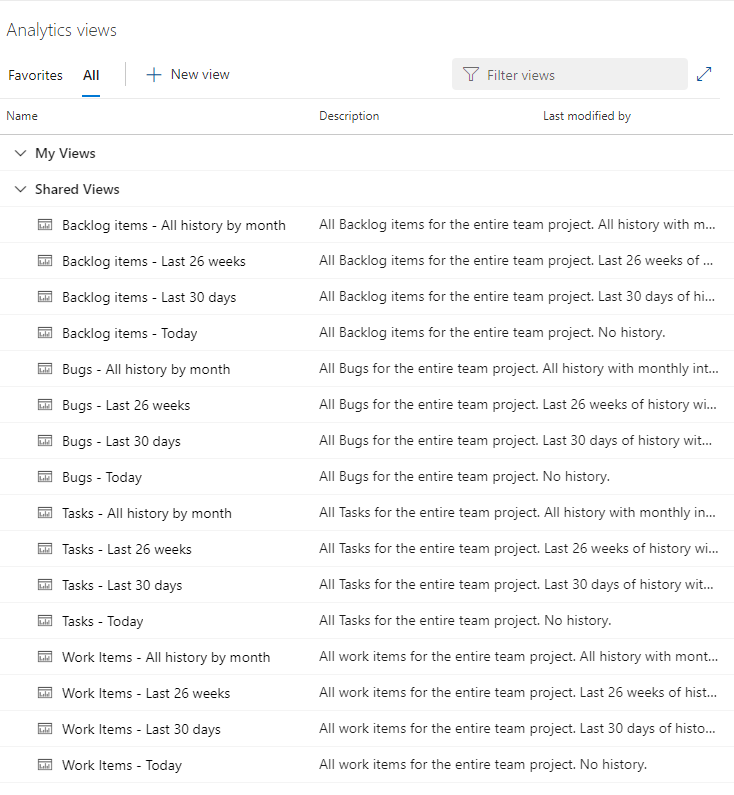
當您使用 Power BI 資料連接器時,這些相同的預設檢視會出現在 [導覽器] 對話方塊中。 您選取的檢視會決定載入 Power BI 的記錄、欄位和記錄集。
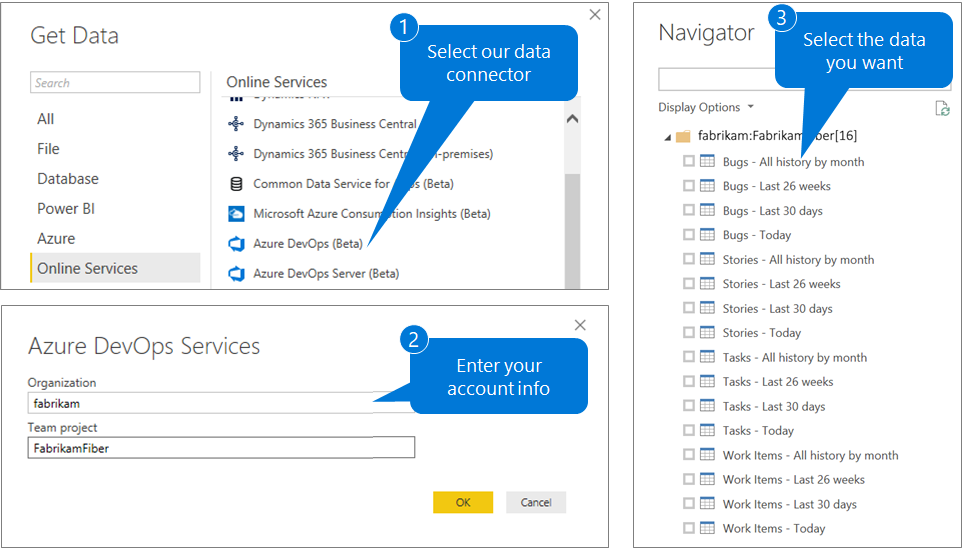
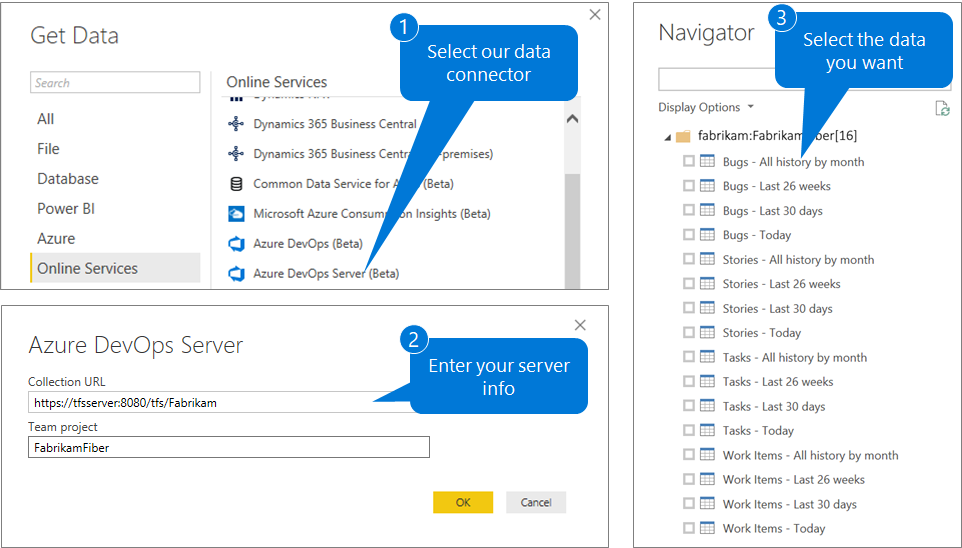
工作專案類型和歷程記錄數據的選項
預設分析檢視適用於具有小型數據集的客戶。 每個預設分析檢視都會提供工作專案類型和歷程記錄數據的選項組合。 下表描述每組選項。
| 工作項目類型選項 | 描述 |
|---|---|
| Bug | 僅載入 Bug 的目前或歷程記錄狀態 |
| 需求待辦專案 | 載入劇本、待辦專案或需求的目前或歷程記錄狀態 |
| 工作 | 載入目前或歷程記錄的工作狀態 |
| 工作項目 | 載入所有工作專案的目前或歷程記錄狀態 |
| 歷程記錄選項 | 描述 |
|---|---|
| Today | 只載入每個工作專案的最新修訂 |
| 最近 30 天 | 依每日間隔載入過去 30 天的工作專案歷程記錄 |
| 過去 26 周 | 依每周間隔載入過去 26 周的工作專案歷程記錄 |
| 依月份的所有歷程記錄 | 依每月間隔載入所有工作項目歷程記錄 |
當預設檢視不符合您的需求時
預設的 Analytics 檢視會傳回專案中的所有指定數據。 它們適用於具有較小數據集的客戶。 對於較大的數據集,默認檢視所產生的數據量可能太大,無法載入 Power BI。
在這些情況下,您可以 建立自定義分析檢視 ,以微調載入 Power BI 中的記錄、欄位和歷程記錄。
自定義分析檢視
如果預設分析檢視不符合您的需求,您可以建立自定義檢視來微調傳回 Power BI 的記錄、字段和歷程記錄。 透過自訂檢視,您可以定義下列選項:
- 共用選項
- 工作項目篩選
- 小組和區域路徑篩選
- 待辦專案和工作專案類型篩選
- 欄位特定篩選
- 要顯示的欄位
- 檢視歷程記錄和趨勢選項
如需詳細資訊,請參閱 建立分析檢視。
一般可報告欄位
默認檢視會自動包含用於報告之內含工作項目類型的最常見欄位。 包含所有自定義欄位。
例如,篩選 Bug 和用戶劇本時會包含下列欄位。 您可以從 Azure Boards 或 Work 專案欄位索引的實體和屬性參考中查閱這些欄位的大部分描述。
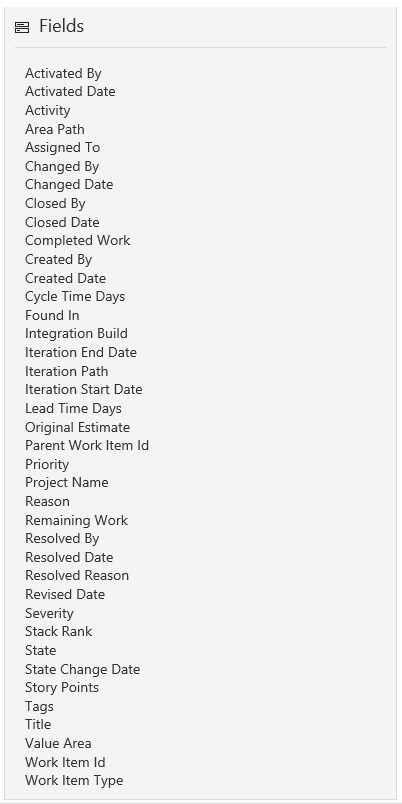
回報的兩個字段只能從分析數據、週期時間天數和前置時間天數取得。 如需如何計算這些天的詳細資訊,請參閱 累計流程、潛在客戶時間和週期時間指引、潛在客戶時間與周期時間。
如需使用Power BI資料連接器時數據集模型化方式的詳細資訊,請參閱 分析檢視數據集設計。
下一步
相關文章
意見反應
即將登場:在 2024 年,我們將逐步淘汰 GitHub 問題作為內容的意見反應機制,並將它取代為新的意見反應系統。 如需詳細資訊,請參閱:https://aka.ms/ContentUserFeedback。
提交並檢視相關的意見反應